Stundenkonto
Lerne, wie du auf eine flexible und effektive Weise die Arbeitsstunden deiner Mitarbeiter administrierst.
Das Stundekonto ermöglicht es dir, die Sollarbeitszeit für deine Mitarbeiter zu hinterlegen und diese mit der tatsächlich erfassten Arbeitszeit abzugleichen. Dies bietet dir die effektivere Übersicht über deine Ressourcen.
Agenda:
- Aktiviere das Stundenkonto
- Lege die wöchentliche Arbeitszeit fest
- Stundenkonto in Svenn
- Erfasst
- Sollarbeitszeit
- Stundenkonto
- Monatliche Arbeitszeit
- Mitarbeiter ohne Sollarbeitszeit
- Abwesenheit
- Überstunden mit Zuschlag
- Wie passe ich das Saldo an
- Häufig gestellte Fragen
Die Mitarbeiter können die Arbeitszeiten erfassen, die automatisch in ihrem persönlichen Stundenkonto gespeichert werden. Du bekommst eine Übersicht über die erfassten Stunden in Relation zur Sollarbeitszeit. Arbeitet ein Mitarbeiter mehr Stunden als er soll, dann ist der Saldo im Plus, arbeitet er weniger Stunden als er soll, ist der Saldo im Minus.
Die Mitarbeiter sehen in der App ihr Stundenkonto und wissen somit jederzeit, ob sie Überstunden oder Minusstunden haben.
Aktiviere das Stundenkonto
Das Stundenkonto kann im App-Marktplatz aktivert werden. Du findest den App-Marktplatz in der Menüleiste auf der linken Seite unter der Rubrik Unternehmenstools. Klicke anschließend auf AKTIVIEREN im Reiter Stundenkonto Version 2.
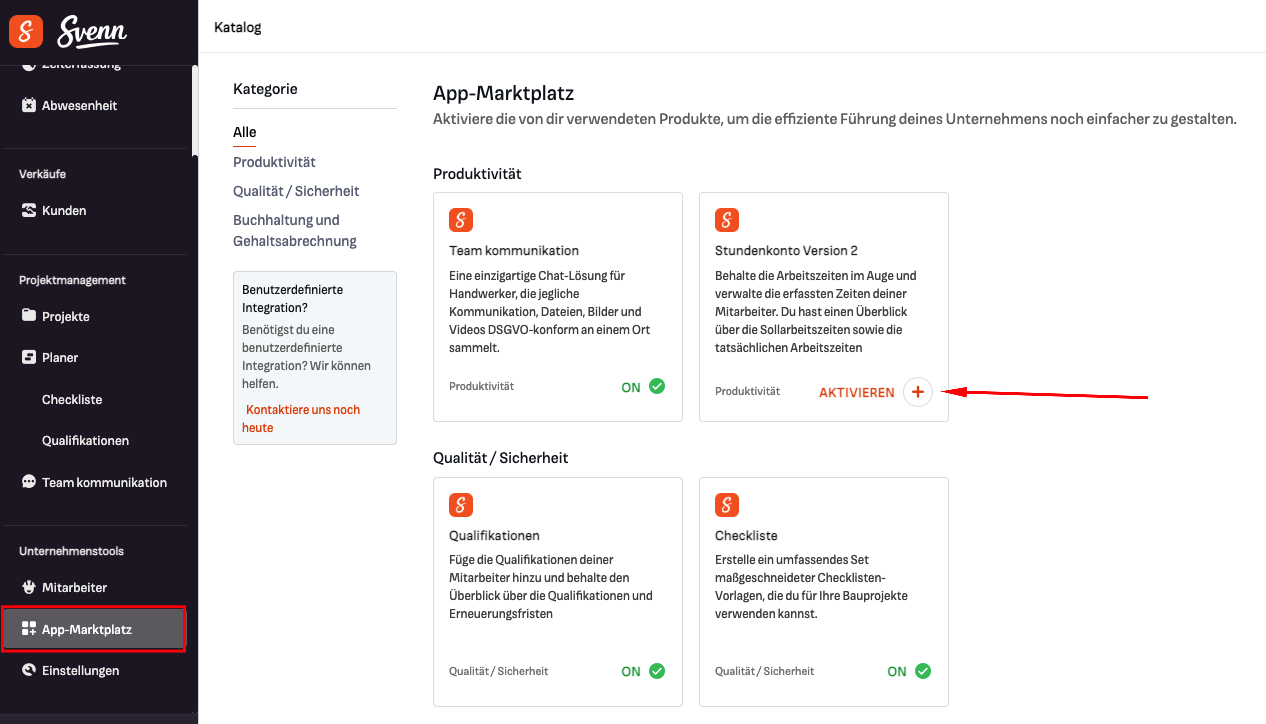
Du bekommst jetzt eine Übersicht über alle Änderungen, die das neue Stundenkonto beinhaltet. Klicke auf hier wieder auf Aktivieren. Nach erfolgreicher Aktivierung siehst du eine Mitteilung, dass das Stundekonto erfolgreich aktiviert worden ist.
Wenn das Stundenkonto aktiv ist, ist bei allen Mitarbeitern automatisch eine Sollarbeitszeit im System hinterlegt. Du kannst diese an die tatsächlichen Sollarbeitszeiten deiner Mitarbeiter anpassen.
Die Wöchentliche Arbeitszeit wird systemseitig auf Montag bis Freitag 8:00 bis 16:00 Uhr mit 30 Min Pause festgelegt.
Festlegen der wöchentlichen Arbeitszeit
Bevor du das Stundenkonto aktiv nutzt, solltest du die wöchentlichen Sollarbeitszeiten für die jeweiligen Mitarbeiter festlegen. Dies kannst du tun, indem du unter in der Menüleiste auf der linken Seite auf Mitarbeiter klickst. Wähle den Mitarbeiter aus, für den du die Arbeitszeit festlegen willst und klicke auf den Reiter Stundenkonto. Du kannst nun die Arbeitszeiten festlegen.

Die Arbeitszeit einer Woche ist in die jeweiligen Arbeitstage unterteilt. Lege fest, von wann bis wann die Mitarbeiter an den einzelnen Tagen arbeiten sollen. Die Summe der hinterlegten Stunden ergibt die Sollarbeitszeit pro Woche.
Alternativ kannst du für einzelne Mitarbeiter eine Monats-Sollarbeitszeit hinterlegen oder das Stundenkonto komplett deaktivieren. Wie das funktioniert, kannst du weiter unten im Artikel lesen.
Stundenkonto in Svenn
Das neue Stundenkonto wurde in die Zeiterfassung als neuen Unterpunkt integriert. Klicke auf diesen, um dein Stundenkonto anzusehen.

Wenn du Administrator in Svenn bist, dann siehst du eine Übersicht über alle Mitarbeiter und siehst somit alle erfassten Stunden aller Mitarbeiter im ausgewählten Zeitraum.
Erfasst:
Unter dem Bereich Erfasst kannst du die Anzahl der Stunden sehen, die manuell von allen Mitarbeitern erfasst wurden, sowie die Stunden, die automatisch auf Grund einer genehmigten Abwesenheit erfasst wurden.

Sollarbeitszeit:
Der Bereich Sollarbeitszeit zeigt, wieviele Stunden deine Mitarbeiter im gewählten Zeitraum arbeiten sollen. Dies ergibt sich aus den Sollarbeitszeiten, die du für die jeweiligen Mitarbeiter hinterlegt hast.
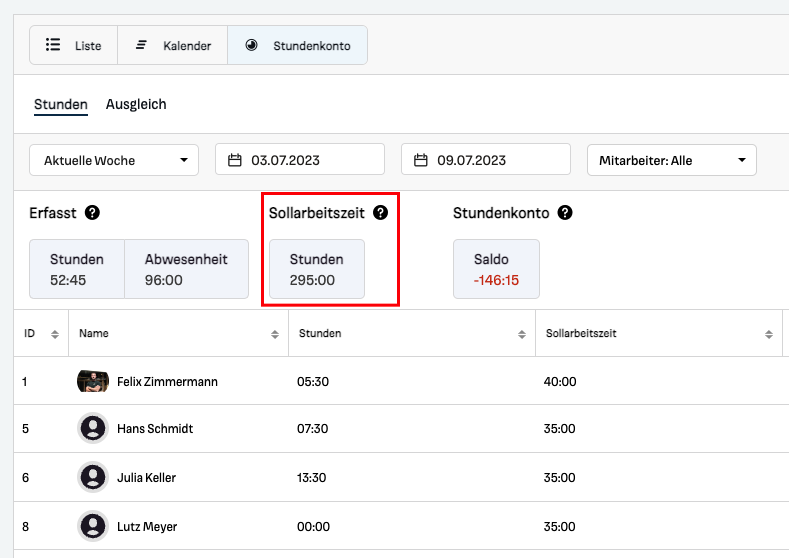
Stundenkonto (Saldo)
Das Stundenkonto bilanziert die Sollarbeitszeit mit der erfassten Arbeitszeit. Arbeiten die Mitarbeiter mehr als sie Sollen, ist das Saldo im Plus. arbeiten sie weniger, ist es im Minus. 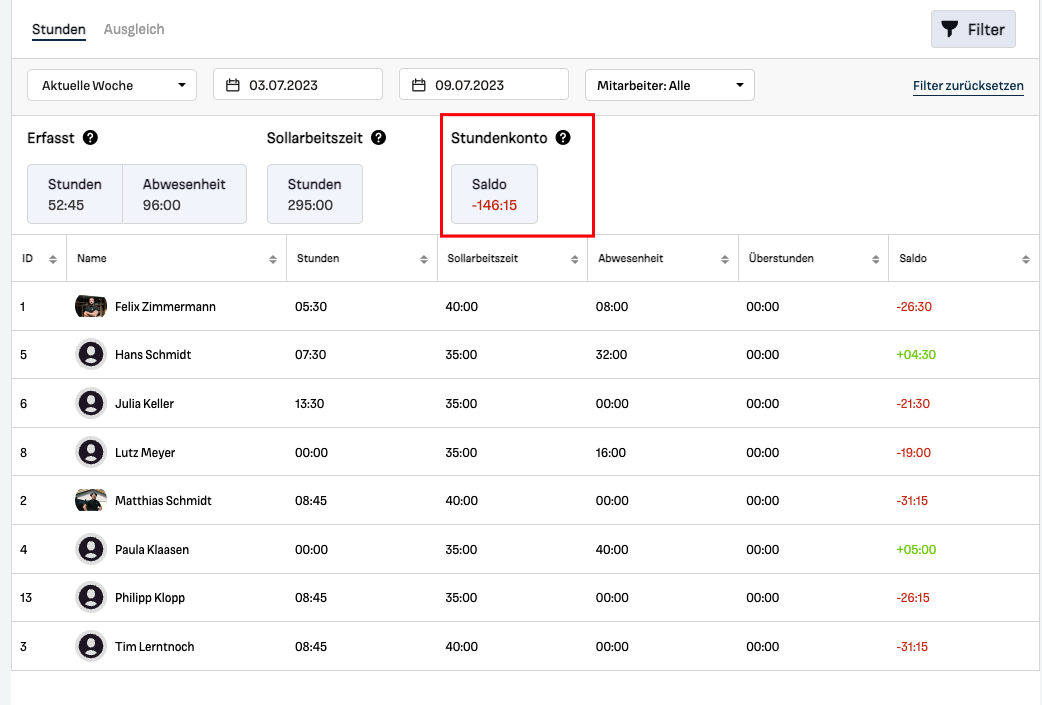
In der Liste siehst du alle Mitarbeiter mit ihren individuellen Zeiten. So siehst du auf einem Blick, wer im Minus ist und wer im Plus ist.
Monatliche Arbeitszeit
Wenn du Mitarbeiter hast, die in ihrem Arbeitsvertrag eine monatliche Sollarbeitszeit vereinbart haben, dann kannst du alternativ die Option Monatliche Arbeitszeit im Stundenkonto nutzen. 
Indem du die monatliche Sollarbeitszeit aktivierst, ergibt sich für jeden Monat die gleiche Anzahl an Arbeitsstunden, unabhängig davon, wieviele Arbeitstage der Monat hat.
Mitarbeiter ohne Sollarbeitszeit
Hast du Mitarbeiter, die keine vereinbarte Sollarbeitszeit haben oder deren Arbeitszeiten im Stundenkonto nicht relevant sind, kannst du das Stundenkonto für diese Mitarbeiter deaktivieren. Die erfassten Zeiten dieser Mitarbeiter erscheinen anschließend nicht mehr im Stundenkonto.
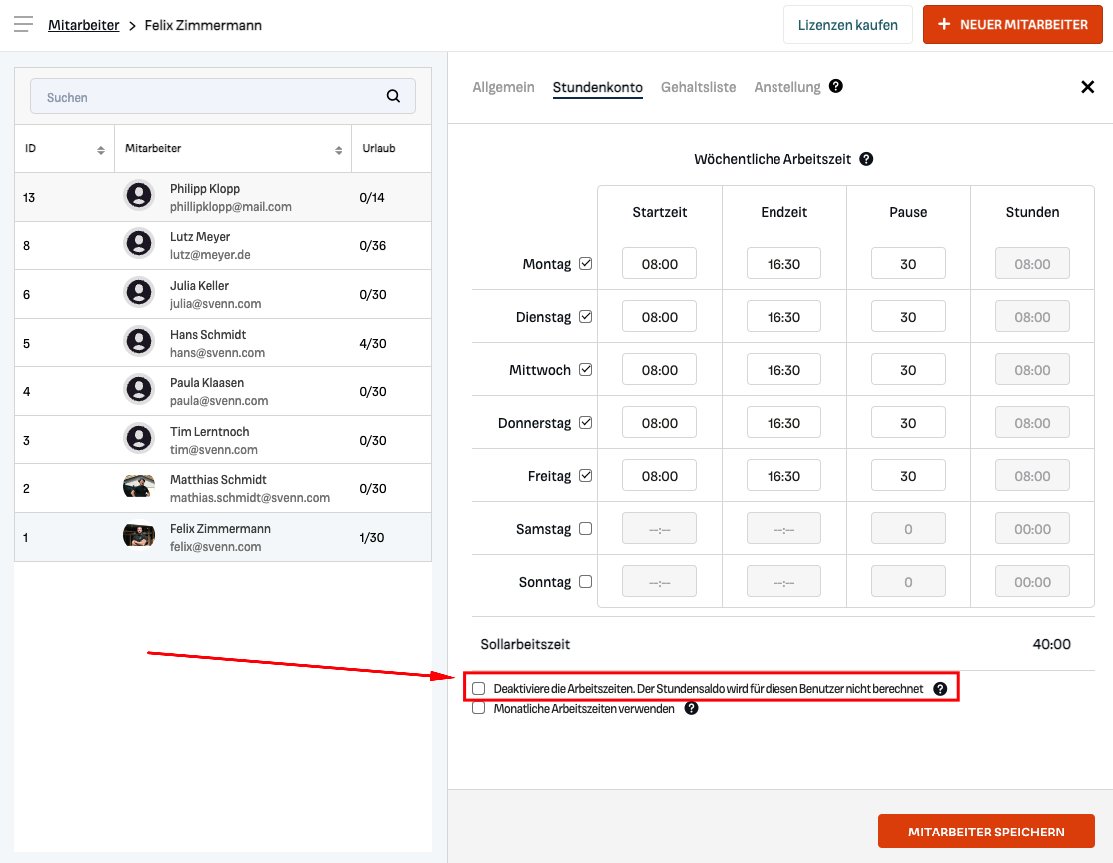
Abwesenheit
Hat ein Mitarbeiter Urlaub, ist krank oder ist aus einem sonstigen Grund abwesend, dann erstellt Svenn eine automatische Zeiterfassung entsprechend des Entgeltfortzahlungsgesetzes. Svenn erstellt nur für Feiertage und bereits genehmigte Abwesenheiten eine Zeiterfassung. Abwesenheiten, die betragt wurden, aber deren Genehmigung noch aussteht, lösen keine Zeiterfassung aus. Unter Abwesenheit siehst du alle Stunden, die von Svenn automatisch erfasst wurden.
Wichtig: In Svenn werden alle Abwesenheiten, die als ganztägige Abwesenheit beantragt werden, mit der Anzahl der Stunden berechnet, die als Vertragliche Arbeitszeit pro Tag für das Unternehmen festgelegt worden sind. Diese Einstellung findest du in der Menüleiste auf der Linken Seite unter Einstellung, Abwesenheit.
Überstunden mit Zuschlag
In Svenn hast du die Möglichkeit, Überstunden gesondert zu erfassen. Dies kann dann vorteilhaft sein, wenn du den Mitarbeitern einen Zuschlag für Überstunden zahlst oder wenn du deinen Kunden für Mehrarbeit einen Zuschlag berechnest.
Wie passe ich das Saldo an
Als Administrator hast du die Möglichkeit, das Saldo deiner Mitarbeiter anzupassen. Sei es, dass der Mitarbeiter ein Guthaben ins System mitbringt, du Stunden auszahlst oder das Saldo korrigieren willst.
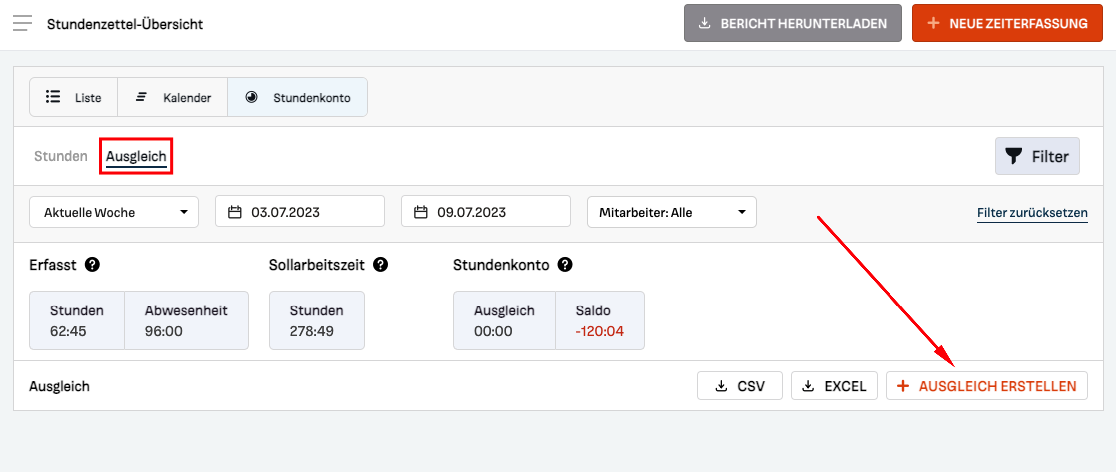
Wenn ein Mitarbeiter Arbeitszeiten falsch erfasst hat, kannst du den eigentlichen Zeiteintrag korrigieren oder eine Anpassung des Saldos vornehmen.
Häufig gestellte Fragen:
Was passiert, wenn ich bereits das Stundenkonto Version 1 genutzt habe und die neue Version aktiviere?
Wenn du die Version 2 des Stundenkontos nutzen möchtest, kannst du dies im App-Marktplatz aktivieren. Die Version 1 wird dadurch automatisch deaktiviert.
Sobald du auf die Version 2 umgestellt hast, berechnet Svenn den Saldo ausgehend vom Anstellungs-Startdatum des Mitarbeiters. Zeiterfassungen, die vor dem Startdatum liegen, werden im System nicht berücksichtigt.
Ich habe einen neuen Mitarbeiter angelegt, der nächsten Monat bei uns anfängt. Wie kann ich sicherstellen, dass das Stundenkonto seine Sollarbeitszeiten korrekt berechnet?
Um sicherzustellen, dass das Stundenkonto die Sollarbeitszeiten korrekt berechnet, musst du das Startdatum der Anstellung festlegen. Dieses wird systemseitig automatisch auf den Tag festgelegt, an dem der Mitarbeiter in Svenn angelegt worden ist. Du musst das Datum auf den Tag ändern, wann der Mitarbeiter tatsächlich anfängt seine Zeiten in Svenn zu erfassen.
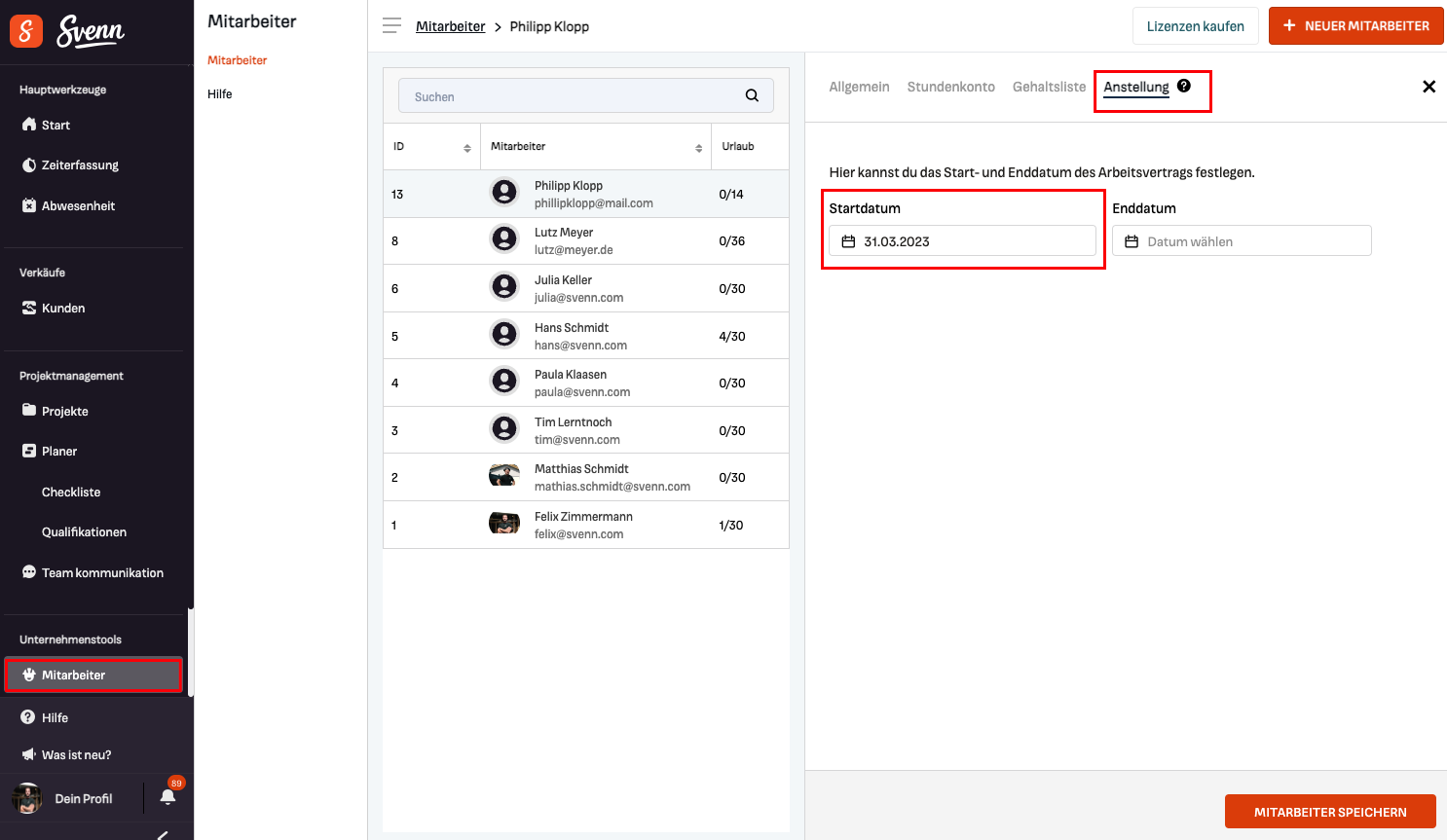
Ein Mitarbeiter scheidet aus dem Unternehmen aus. Wie stelle ich sicher, dass das Stundenkonto dies korrekt berechnet?
Wenn ein Mitarbeiter das Unternehmen verlässt und du möchtest, dass seine Sollarbeitszeit nicht länger im System erfasst werden soll, dann musst du lediglich das Enddatum in der Anstellung eingeben. Das Stundenkonto berücksichtigt den Mitarbeiter nach dem angegeben Datum nicht mehr.
Ich habe einen Mitarbeiter auf inaktiv gesetzt. Wie wirkt sich das auf das Stundenkonto aus?
Die Berechnung des Stundenkontos erfolgt nur mit den Daten der Mitarbeiter, die den Status Aktiv haben. Setzt du einen Mitarbeiter auf inaktiv, verschwindet er aus dem Stundenkonto.